第一节 快速上手:5个步骤,打造你的第一条抖音视频
这一节,我们将从头开始,规范学习短视频拍摄。大家在学习时,不仅要记住拍摄的步骤,还应注意拍摄细节。
打开抖音,单击抖音页面的“ ”图标,即可开启拍摄功能。此时,若手机镜头是自拍模式,你就可以看到页面右上角有一个“翻转”图标(见图2-1),单击一下即可开启手机的后置摄像头,再单击一下即可切换到自拍模式。接下来,我们将详细讲解如何拍摄一条抖音短视频。
图2-1 拍摄页右上角有一个“翻转”图标

一、选择合适的背景音乐
首先,我们要记住一个细节:先选择背景音乐再拍摄,而不是拍完之后再配背景音乐。为什么呢?我们在刷抖音时,经常可以看到一些视频中人物的动作和背景音乐的节奏结合得非常好,比如歌舞类视频中的动作随着音乐节奏而动,和谐且有动感。视频内容和音乐的匹配度越高,用户的体验就越好。所以,如果先拍视频再配音乐,就需要后期再调整视频和音乐的契合度。但如果先选择音乐,就完全可以随着音乐的节奏去展现视频内容。
在拍摄抖音短视频时,我们需要注意把控内容品质。内容品质越好,喜欢的用户越多,视频就越容易火。配好音乐是拍好抖音视频的第一步,也是非常重要的一步。因此,先选择音乐再拍摄视频,是为了确保作品内容更优质。
下面介绍如何选择音乐。
首先,打开抖音并登录,单击正下方的“ ”图标,进入拍摄页面。
单击页面正上方“选择音乐”选项,页面会出现音乐专题页,我们可以随意选择里面的音乐。

单击音乐封面上的“▲”图标即可试听。遇到喜欢的音乐,单击“☆”图标即可收藏。收藏后,所选音乐会显示在“我的收藏”中,之后可被直接使用。我们也可以通过“搜索框”直接搜索音乐。选好音乐后,我们单击“使用”就可以将其添加为背景音乐。
最后,我们看看如果需要剪辑音乐,在抖音里应该怎么操作。选择音乐后,我们可以选择拍摄时长,如“拍60秒”或者“拍15秒”。如果需要选择歌曲中间部分,则可以单击右侧菜单中的“剪音乐”图标,左右拖动声谱以截取自己想要的片段(见图2-3)。
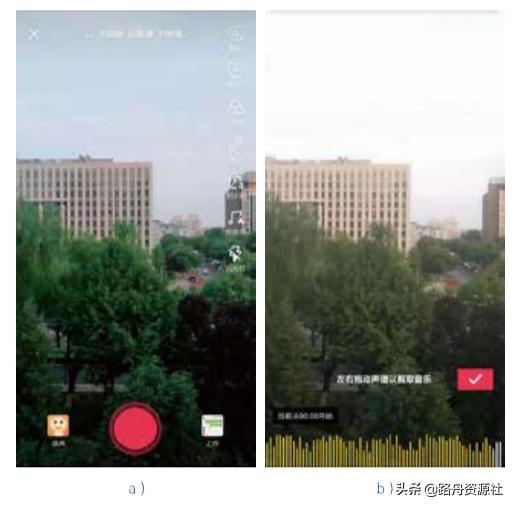
二、选择合适的拍摄模式
抖音的拍摄模式有两种:单击拍摄和长按拍摄。
1.单击拍摄
单击拍摄,就是点击一下红色按钮。点击一下表示开始拍摄;再点击一下表示暂停;又点击一下表示继续。如果不暂停,它就会一直拍,直到自动停止。
2.长按拍摄
长按拍摄,就是长按红色按钮进行拍摄,松开按钮就会暂停拍摄;继续长按则继续拍摄。长按拍摄与单击拍摄的区别是,长按拍摄时,手指可以上下推动按钮。向上推动可将镜头拉近;向下推动可将镜头拉远。所以,长按拍摄模式比较适合创意类视频的拍摄。
三、开始拍摄
选择好合适的拍摄模式,就可以开始拍摄。我们可以先从基本练习入手,通过学习来慢慢提高自己的拍摄能力。基本练习包括3种:静态练习、动态练习、拼接练习。
1. 静态练习
所谓静态,是指拍摄的对象不动,这类对象可以是花草树木、湖光山色等。拍摄这类视频相对简单,只需要水平移动手机即可。
2. 动态练习
与静态相反,动态指的是拍摄的对象会动,这类对象可以是街上的人群、奔跑的小狗等。动态练习的难点在于,拍摄时要跟随主体移动镜头,同时要保证镜头的平稳移动。
3. 拼接练习
由于在拍摄中间可以暂停,你可以尝试将不同的场景拼接在一起。比如,你可以先拍摄一段关于花儿的视频,暂停拍摄,将镜头移到草丛中继续拍摄。这样就可以把两个场景拼接成一条视频。拼接练习比较复杂,但视频效果很好,我们可以多练习。
四、预览和保存视频
拍摄完视频,单击右下角“√”图标即可预览。如果效果符合预期,则单击“下一步”按钮。单击屏幕左下角的“草稿”按钮,即可把刚才的视频保存为草稿,等之后选择时间再发布。保存为草稿的视频会显示在个人中心页。作品栏第一个位置就是“本地草稿箱”。
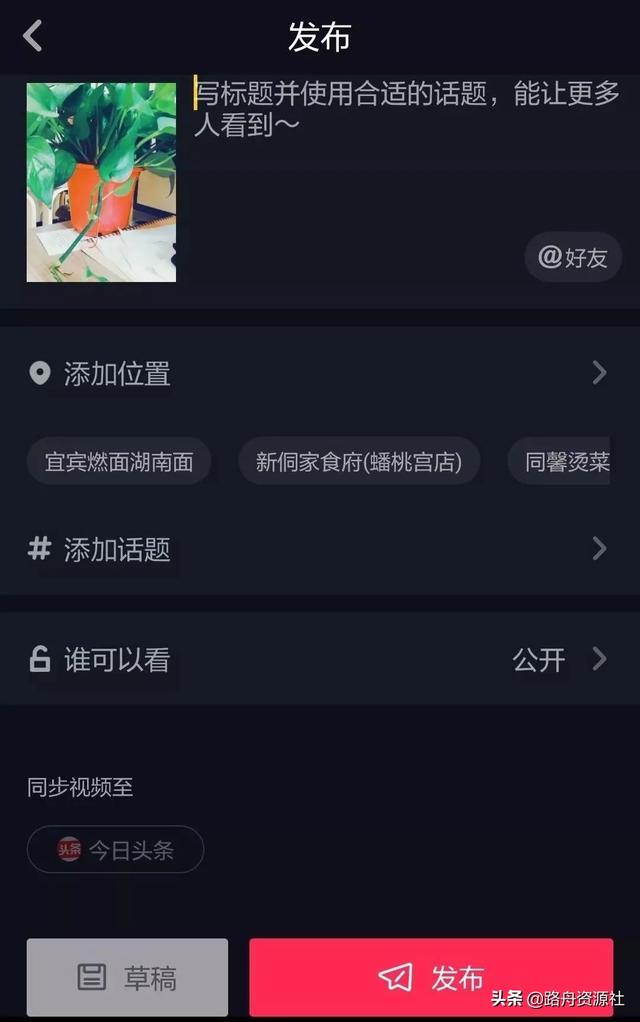
五、发布视频
选择好合适的时间,就可以发布视频了。发布视频前,我们还可以设置:视频标题、位置(可以是某个具体地点,也可以是城市名)、隐私权限(所有人可见、好友可见或自己可见)。
关于设置视频标题和位置也有一些注意事项,我们在之后会详细讲解。
设置上述内容之后,单击“发布”按钮,就能展示你的第一条抖音视频。
你可以马上按照以上5个步骤拍摄一条短视频,注意多使用所学的技能,比如,剪辑音乐、在长按拍摄模式下将镜头拉近或拉远,以及拼接拍摄等,看看效果如何。好的开始是成功的一半。你已经成功地迈出了第一步,继续加油!
第二节 拍摄技巧:5个效果小工具,拍出更好玩的抖音视频
我们已经讲解了如何拍摄一条抖音视频,你感觉怎么样?你想不想拍出更炫、更好玩的短视频呢?本节将介绍5个效果小工具,教你拍出更好玩的抖音视频。
一、工具一:道具
在拍摄视频时,你可能会发现,拍摄图标左边有个“道具”图标。单击“道具”图标会弹出很多道具选项。类目包括热门、最新、装饰、滤镜、搞笑、新奇、原创等。每个类目下面都有大量道具选项供用户选择。我们可以单击左下角的星号来收藏道具,以便下次在选项前的星号收藏夹中找到并直接选择使用。
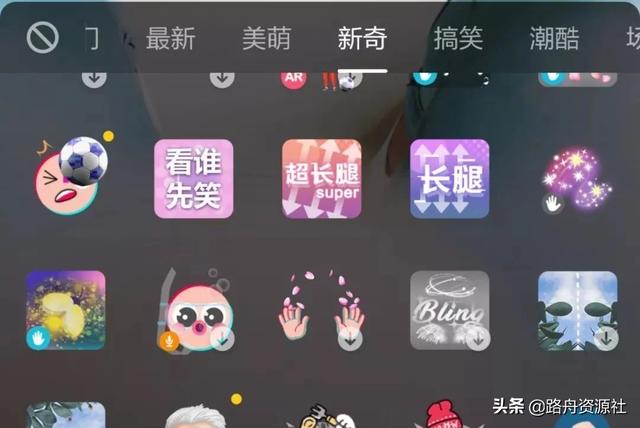
比如,我们可以看看“控雨”这个道具怎么玩。先看看如下图。

这个视频的拍摄过程其实很简单:在拍摄时做完一个动作,单击屏幕,暂停拍摄,选择一种颜色,再单击以继续拍摄;再做一个动作,再单击暂停,选择下一种颜色。不断重复这个操作,最终呈现的效果就是视频中人物的发色不断变化的效果,让人觉得很神奇。
当然,对于道具的使用和节奏卡拍,我们需要多加练习,才能熟练运用。很多网红在拍摄视频的过程中都会加入道具。这种方法既可以增加视频的趣味性,也可以丰富画面。我们也可以尝试多使用道具。
二、工具二:滤镜
抖音还自带“滤镜”功能。我们可以单击拍摄页面右菜单的第三个图标来选择滤镜。滤镜有多种模式,包括人像、生活、美食、新锐等(见图2-7)。每种模式下,都有多种样式可供选择。拍摄时,用手指左右移动,即可切换滤镜模式。
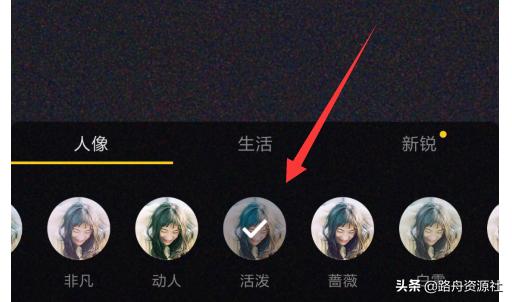
滤镜已经成为当下人们拍照必备的功能,它可以提升整个画面的质感。滤镜功能就像给视频化妆一样,让视频展现了更多样的美。
三、工具三:美化
抖音的“美化”功能图标就在“滤镜”图标下方。美化就是美颜的意思,有磨皮、瘦脸、大眼等类目,每个类目可以在0~100之间调整(见图2-9)。大家可以尝试拍摄自己,选择自己最满意的美颜状态。

其实,我们可以从反面来制造一段“自黑”(网络语,意思是自嘲、自毁形象)的剧情。例如,请看这段视频(见图2-10)。这段视频在拍摄时将所有美化功能调到100(最大值)。人物出镜拍一段,然后暂停,把其中一个功能调到0,再继续拍摄。重复操作,依次把所有美化功能数值都调到0。视频最终展现的效果,会让人产生一种被“打回现实”的感觉。这种自黑、充满娱乐精神的视频也很受网友的追捧。
四、工具四:特效
在拍摄完一段短视频之后,进入预览页面,左下角第二个图标是“特效”,默认特效是“滤镜特效”,我们还可以选择“转场特效”“分屏特效”“时间特效”。

特效的使用方法很简单。页面上的进度条表示刚才拍摄视频的长度。你可以将视频播到你想加特效的位置,按住想要的特效图标,画面就会出现相应特效。你按多久,特效就会持续多久(见图2-12)。注意一点,特效需要与视频内容相匹配。通常在表示转折、强调、尴尬、震撼的时候加特效比较合适。
在诸多特效里,我们重点讲解一下“时光倒流”特效(见图2-13)。我们可以选择在一条川流不息的步行街上拍摄。拍摄过程中,让人物倒着走,尽量走得自然一些。拍摄完成之后,选择“时光倒流”特效,保存。最终呈现的视频效果,就是人物往前走,而其他人都在后退。这种特效拍起来很简单,却创意十足。
五、工具五:运动镜头
运动镜头指的是在拍摄中,摄像头要跟随被拍摄的主体移动,它可以让画面更有动感。结合前面提及的拼接拍摄和本小节介绍的特效功能,我们就能做出大片的视觉效果。我们可以先尝试简单的运动镜头拍摄。
比如,我们可以找一面镜子,让镜头随着人物移动,从镜子左边移动到右边,到镜子边缘时暂停。拍摄多条这样的视频,并为每一条视频中的人物添加一件衣物。把多条视频拼接在一起,最后的成片效果就仿佛是,人物在镜前边飞奔边穿衣。这种拍摄方式在抖音上被称为“镜子飞奔术”,被很多网友采用,成为风靡一时的玩法。
运动镜头对音乐节奏的把控、拍摄镜头的控制,以及转场特效的配合使用,都有较高的要求,我们需要多练习。
第三节 巧用工具:掌握大片效果的拍摄手法和镜头角度
仅仅用上节所说的5个效果工具,拍出的视频很可能还是与抖音里的爆款视频不一样。那么,抖音上那些镜头切换自如、画面稳定清晰的短视频,是用专业摄像机拍的吗?
其实,我们在抖音里看到的很多像电影大片一样的短视频,就是拿普通手机拍摄的,只不过拍摄者更注重拍摄技巧。本节将详细介绍如何掌握拍摄手法和运用镜头角度,拍出大片效果的短视频。
一、使用辅助工具,保证画面质量
不管用手机拍摄视频的时长是几秒钟还是几分钟,如果没有支撑物,手就容易晃动,这会大大影响作品的质量。晃动比较严重时,拍摄出来的作品会被抖音评判为低质量视频,无法获得大流量扶持,甚至可能还会被强行下架;并且用户也不会想观看晃动的视频,因为这种视频的体验感不好。怎样防止拍摄时镜头晃动呢?下面介绍4个辅助工具,我们可以根据自己的情况选择使用。
1.自拍杆
很多人用过自拍杆拍照。但是,用自拍杆拍视频,可不像拍照那么简单。下面分享3个使用自拍杆的实用技巧。
(1)握住自拍杆中部,用自拍杆顶端抵住腰部。这样,手、自拍杆和身体就形成一个三角形作为固定支撑,可以在很大程度上保证视频拍摄的稳定性。
(2)拍摄时把手机翻转到自拍杆的下方,这样可以大大增强稳定性。我们平时都会使用图2-15中的方式来拿自拍杆,但这样拿,手机容易往左右两边倾斜,稳定性更差。所以,我们只要把手机翻转到自拍杆的下方,就能增强拍摄的稳定性了。当然,采用这个技巧拍摄不适用于自拍,因为会拍到自拍杆。

(3)善用低视角和高视角。所谓高低视角,是指相对人眼平视的视角来说,偏高或偏低的视角。因为我们习惯了平视视角,所以尝试切换一下视角,就会发现画面感很不一样。我们可以利用自拍杆的长度变换视角。
①低视角拍摄。手持自拍杆垂直向下,让手机镜头尽量靠近地面。这样拍摄出来的视角就是“狗狗视角”,会让画面感更细腻、视野更开阔。
②高视角拍摄。将自拍杆拉到最长,举起来,让手机镜头尽量高。这样拍摄出来的视角就是“小鸟视角”,让人感觉像是通过小鸟的眼睛俯视,镜头感很特别。
2.三脚架
提及三脚架,大家脑海里可能会出现那种长长的、支撑着单反相机的三脚架,这种三脚架笨重且难携带。其实,自从直播盛行后,就衍生了很多适用于手机的三脚架,如可以放置在桌上的迷你三脚架,还有方便出行携带的折叠三脚架。
三脚架的使用方式很简单,我们只要把手机固定在上面,选择一个最好的拍摄角度和位置就可以了。这样拍摄出来的画面非常稳定。如果所处的位置不能放置三脚架,那该怎么办?很简单,只要把三脚架的脚收在一起,将三脚架当作自拍杆使用就可以了。

3.手机稳定器
关于手机稳定器,有一种说法是它源于航拍器。试想一下,由于受到天上气流和螺旋桨震动的影响,航拍器的镜头肯定会抖动。但为什么航拍的画面那么平稳呢?这就是稳定器的功能。
手机稳定器应用了同样的原理,使手机在水平、垂直和前后几个方向上,始终保持在平衡稳定的状态。这样,即使是在手持状态下拍出的画面,也会比较稳定。
相比自拍杆,手机稳定器价位较高,价格从几百元到几千元不等。虽然价格偏高,但稳定器的稳定效果更好。不管是走动还是小跑,稳定器都能让拍摄画面保持清晰、稳定的质感。
4.航拍机

如果说稳定器是高配工具,那么航拍机就是顶级配置的工具。目前市面上,航拍机价格一般都在上千元。航拍机搭载高清摄像头,操控者可通过手机App对其进行操控,同时,手机实时展示航拍效果,操控者可以根据需要调整拍摄画面。
关于前面提到的高视角拍摄,如果说用自拍杆实现的是“小鸟视角”,那么用航拍机实现的就是“上天视角”。航拍机可以让整个城市的风貌全部展现在眼前。而在所有的镜头表现手法中,这种视觉冲击力是非常强的。如果你平时爱看电影,就会发现现在的很多电影镜头越来越高、越拉越远,呈现一种“观众视角从主人公身上转移开”的感觉。大多数这样的镜头是用航拍机实现的。
以上就是我们在拍摄时会用到的辅助工具,它们既能帮助我们解决画面晃动的问题,还能让视角多样化、画面效果更好。大家可以根据拍摄需要来选择。
二、运用镜头手法,让视频画面更丰富
在了解以上拍摄工具后,我们再来看看3种实用、简单的镜头手法。
1. 人物跟拍
人物跟拍有正面跟拍、背面跟拍和侧面跟拍3种方式。
(1)正面跟拍:镜头保持在人物正前方;拍摄者与拍摄人物行走速度一致,一边跟拍,一边往后退。这里要注意,镜头要处于人物中心偏下方的位置,尽量低于平视视角,这样会让人有点仰视的感觉,也会显得人物体形修长,镜头视野也会更开阔。抖音里的很多人物拍摄都用到这个技巧。
(2)背面跟拍:镜头在人物背面跟随拍摄,拍摄者与拍摄人物行走速度一致。同样要注意,镜头要处于人物中心偏下方的位置。
(3)侧面跟拍:镜头保持在人物侧面,并排跟随拍摄。手机移动速度保持与拍摄人物行走速度一致。这里也有个窍门:被拍摄的人物和镜头中间可以有如路灯、电线杆等遮挡物,这会使得画面中会有遮挡物不断略过,画面会更加立体饱满,视觉效果会让人更舒服。
2. 人物定拍
人物定拍是指人物位置不变,而镜头位置不断改变的镜头手法。
(1)镜头向前推进,人物位置不变,镜头从远到近向人物移 动拍摄。同样,角度稍微低于平视视角。
(2)镜头向后拉远,同理。
这两种拍摄手法能够体 现空间和人物的关系,从而表达拍摄对象一定的情绪。
3. 环绕拍摄
环绕拍摄是指人物位置不变,镜头绕着人物进行拍摄。如果人物同时反方向缓慢旋转,会让最终呈现效果更好,能够全方位地展示主角的形态,并凸显其强大的气场。很多影视剧都用到这种镜头。用手机也能拍摄这样的画面,是不是很有趣?
介绍完以上3种比较简单的镜头手法后,我再来讲解一个比较高阶的手法——希区柯克手法(见图2-19)。什么是希区柯克手法?这种手法以电影惊悚大师希区柯克命名。它通过推拉变焦,制造出被拍摄主体与背景之间的距离改变,但主体大小并不会改变的效果,营造出一种空间扭曲感。
为了更好地理解希区柯克手法,我们可以在抖音搜索“希区柯克”来观看其效果。
在这类视频中,画面中心的人物主体大小是不变的,这就需要三脚架或稳定器来固定镜头。拍摄方式如下。
(1)选择合适的背景,背景要有远近的参照物,比如山丘、树林、楼房等,这样拍出来的空间扭曲感会更明显。
(2)主体人物选好位置后,保持位置不变,拍摄者手持镜头缓慢向后移动。
(3)拍摄者在移动的同时调整镜头焦距,注意变焦的速度配合移动的速度,保证拍摄主体大小不变,根据需要结束拍摄。
我们需要多练习变焦速度和移动速度的配合,才能熟练运用这个手法。希区柯克手法是一个上手快且效果特别好的拍摄手法,大家可以多尝试。
三、了解分镜概念,培养大片的镜头画面感
“分镜”是拍摄视频时需要掌握的专业技能。漫画中每一格的场景都不一样;电影的镜头在不同的角色间切换,有特写,有远景。这些都体现了分镜的使用。普通的短视频拍摄者,不需要像专业导演那样熟练掌握分镜技术,但至少要了解分镜的好处,以及简单使用分镜的方法。
分镜有什么好处?前面几种拍摄手法的共同点就是一镜到底,也就是拍摄中没有停顿,一个镜头从开始拍到结束。一镜到底虽然效果很棒,但相对分镜,其展现力会差一些。
最简单的分镜方式,就是将各种拍摄手法巧妙地组合起来,使镜头画面更丰富。当表现力度达不到很高的水平时,一镜到底会让整个视频看起来刻板、没有变化。这时,就需要运用分镜的手法了。
好导演之所以是好导演,是因为他们对镜头、场景的把控非常到位。比如张艺谋,他的电影通过镜头画面的运用,在人物特写及细节上能非常到位地表达剧情中的情绪,展现强烈的视觉冲击力和情感爆发力。
我们不一定要按专业导演的标准做,但可以多学习,体会他们对场景的把控力。我曾经学习了各种分镜脚本的写法,甚至尝试把一个个分镜画出来。你们在学习拍摄的过程中,如果有余力,也可以试试。
你如果在短视频的拍摄练习中多体会,就会发现,镜头的运用也不是那么高深莫测。在后期的拍摄中,转换镜头角度和场景也会变得更自然。在平时刷视频时,我们能看到各种镜头画面的运用,这时,我们就可以思考,它们是怎么拍出来的、我是否可以模仿。能力的提升是通过不断学习实现的。培养自己的画面感,镜头运用自然就会得心应手。
第四节 剪辑技巧:5个剪辑技巧,让视频更有创意
要想视频获得更高的点赞量,粉丝数上涨得快,视频内容就要有趣、有料。本小节将结合时下最受欢迎的创意视频,带你学习5种特殊的剪辑技巧,让视频看起来更有创意、更好玩。
一、移形换影
说到“移形换影”,你首先想到的就是武侠片中的高深功夫吧?在这里,“移形换影”指的是被拍摄主体保持统一的姿势,但周围场景一直变化,就好像“移形换影”一般。“移形换影”视频是怎么拍摄的呢?具体步骤如下。
(1)人物保持一个姿势不变。
(2)尽可能让镜头和人物之间的距离保持不变,且人物在镜头中的位置也不变,这样能让最终的视频效果最好。
(3)在每个场景中,以人物为主角在一个地点拍摄一条视频,然后沿着路移动一小段距离,再拍摄一条视频,依次拍摄3~5条。切换场景后,依然按此方式拍摄。这样最终看起来才是在“移形”。如果每个场景只拍摄一条视频,就只有“换影”,而没有人物移动的观感。
(4)尽可能多地切换场景,让画面感更丰富。
(5)将拍好的视频导入剪辑软件,拼接后,就可呈现“移形换影”效果。
二、瞬间移动
瞬间移动比移形换影稍微简单,它是指视频主角每次跳跃都会转换一个场景,仿佛可以瞬间移动。这种仿佛开启空间任意门的效果,很适合出门旅行时拍摄,比简单的拍照留念更有创意。“瞬间移动”视频要怎么拍呢?具体步骤如下。
(1)保持人物在镜头里的位置不变,同时保持人物和镜头之间的距离不变。
(2)人物在每个场景中拍摄两次跳跃动作,其中一次用作上次跳跃落下的部分,另一次用作起跳的部分。
(3)跳跃动作尽量保持一致,人尽量跳得高一些,方便后期剪辑。
(4)将视频导入剪辑软件,将每个场景中人物跳跃到最高点时作为剪辑点。如果第一个场景是跳到最高点,则衔接第二个场景的是从最高点落地;如果第二个场景是跳到最高点,则衔接第三个场景的是从最高点落地。
(5)以此类推,剪辑后就可呈现“瞬间移动”的效果。
三、“大变活人”
在“大变活人”效果的视频中,拍摄的场景一般是本来有人的,我们可以通过剪辑使人物忽然从镜头中消失;或者场景中本来没有人,我们可以通过剪辑让人忽然在镜头中出现。“大变活人”效果视频要怎么拍?具体步骤如下。
(1) 先拍一组把衣服抛向空中的视频。
(2)镜头跟随衣服的掉落轨迹移动;记住衣服刚开始掉落的位置,以及镜头距离刚开始掉落位置的距离。
(3)人物穿上刚才掉落的衣服,做一个落地姿势,并用这个姿势再跳起来。
(4)将视频导入剪辑软件,将衣服掉落过程中不需要的片段删掉。
(5)将人物保持落地姿势起跳到最高点之后的视频剪掉,并倒放,播放效果就像是人物从空中落地。
(6)将两段视频拼接到一起,可以加入滤镜特效,让衔接过渡更自然,视频叙事更流畅(见图2-22)。
图2-22 扫码观看“大变活人”效果
四、快速换装
快速换装也是抖音上比较流行的一种玩法,主要表现为被拍摄的人物在朝着镜头走动的过程中,身上的衣服一直在变化。“快速换装”视频要怎么拍?具体步骤如下。
(1)如准备5套衣服,需要拍摄5条视频;对于每套衣服,需要拍一条从座位起身走到镜头前的视频作为素材。
(2)要注意,在每次拍摄过程中,人物行走的速度、步伐的长度,以及展示的手势,应尽可能保持一致,从而保证拼接后的动作连贯性更强。
(3)将视频导入剪辑软件,按照换装步骤依次排序,根据音乐节奏对视频进行剪辑,让人物的距离和动作保持连贯性。
(4)在每次换装效果展示前,加入类似“闪白”的抖音特效,可以让换装的过程不那么突兀。
五、巧用慢动作
慢动作效果的视频是比较简单的,主要用到了抖音自带的时间特效。这类视频在慢动作的展示下会显得特别细腻。“慢动作”视频一般怎么拍?具体步骤如下。
(1)选择一个合适的滤镜,比如“茶灰”,以提升整个画面的质感,更加凸显视频呈现的效果。
(2)人物用正常速度走过镜头前,并做出相应的动作(记住镜头中间的位置)。
(3)将进度条拖动到最美的动作出现稍微前面的位置,加入“时间特效”中的慢动作,即可完成视频(见图慢动作效果剪辑技巧的用法还有很多,比如在拍摄朋友朝你飞奔而来的画面时,你可以通过慢动作效果体现好朋友难得重逢的喜悦;比如在拍摄人物在大自然中行走的画面时,你可以通过慢动作效果展现人与自然更加融合的感觉。
慢动作效果一般在电影中可以用慢镜头来展现。著名导演王家卫就特别喜欢使用慢镜头。慢镜头不仅能体现画面细节的极致质感,也能让动作的表现力更突出。
第五节 后期制作:3个视频软件,轻松做出爆款抖音视频
我们在刷抖音的时候,会发现有一些很火的短视频。这些短视频在剪辑手法上相对复杂,效果也更精美;其中有的视频还添加了字幕,能传递更多的信息,用户体验更好,这些都是抖音自带的剪辑拼接功能无法媲美的。要达到上述效果,我们就需要学会使用一些专门用于视频剪辑的软件。
有人会问,操作视频剪辑软件不是都需要用到电脑吗?这不是一件很专业的事情吗?其实,视频的剪辑软件有适用于电脑的,也有适用于手机的。现在大多数人都习惯用手机剪辑视频,手机软件更多样化,功能更多,可以轻松实现很多效果。像剪辑视频这样的操作,完全可以在手机上完成,而且非常简单、快捷。本小节将讲解常用的3个手机视频剪辑软件,分别是一闪、小影、VUE。大家可以通过手机里面的应用商店,搜索并下载、安装它们。
一、一闪
很多人玩抖音时都有这样的需求:加字幕。但是抖音并没有添加字幕的功能,我们可以使用一闪App来完成。下面将详细阐述如何给视频添加字幕。
我们打开手机的应用商店,搜索“一闪”,就能看到这款App了,单击下载并安装即可。
(1)首次打开一闪时,页面会提示需要先完成注册和登录。
(2)单击“注册与登录”按钮,可以看到手机号登录,以及5种社交软件的快速登录方式。本书推荐微信登录,这种登录方式更方便、快捷。单击微信图标,同意授权登录,之后就可以开始使用一闪的编辑功能了。
(3)单击下方菜单的“创造”图标,从手机中选择你希望添加字幕的视频,再单击下方的“√”图标,即可进入视频编辑页。
(4)页面下方有一个“ ”图标,这就是我们这次主要用到的功能按钮。单击“ ”图标,进入输入框,输入你想要添加的字幕内容,最多输入140个字。比如输入“你好,我是黑马唐,很开心能在这里和你相遇。”
(5)单击右上角的“完成”按钮,即可回到视频编辑页,刚才输入的文字会显示在视频画面的中间。
(6)按住文字并拖动,可以将文字拖到你想要显示的位置。在按住文字时,你会发现下方出现了编辑、字体、字号、效果等功能选项。
(7)设置好了之后单击“√”图标,回到视频编辑页。
这时,下方视频的时间轴上会出现一个棕黄色的框,这个框表示刚才输入的字幕内容。棕黄色的框在时间轴的长度对应字幕出现在视频中的时长。比如现在棕黄色的框在时间轴上长度为2秒,即字幕会在视频开头前2秒显示,之后就会消失。
(8)单击棕黄色的框后,页面会出现左右两个箭头,调整字幕出现的时长只需用手指拖动棕黄色的框即可。比如将棕黄色的框向右拖动到3秒,这样,视频的前3秒就会显示字幕。
(9)用手指滑动下方的视频时间轴,你会发现前3秒的视频是无法再添加文字的。超过3秒后,“ ”再次亮起,表示可以继续添加字幕。
(10)以此类推,添加完所有字幕后,单击右上方的“完成”按钮。视频会自动保存在手机相册中。发布抖音视频时,直接导入该视频即可。
一闪App除了添加字幕的功能,还有很多其他功能。而这个App的最大亮点是自带的滤镜功能。单击视频编辑页最下方的第三个图标,可以开启滤镜功能,这里的滤镜分为胶片彩色、美食、电影调色、黑白、增强等,每一个类别下有几个不同的小类(见图2-34)。这些滤镜都是一键式效果,我们只需要单击一下就可以直接采用滤镜。我们可以多尝试,看看哪种滤镜比较符合自己对画面质量的要求。
编辑页下方的第四个图标表示更强大、更专业的滤镜,有胶片、旧照、即刻拍、LOMO、电影五大类。针对每款滤镜,我们都可以对曝光、对比度、饱和度、色温、色调、暗角、色散、褪色、高光等属性进行精细化调整,这就需要比较专业的知识了。

精细化调整后的滤镜效果会更好,大家可以在对画面有了自己的感觉后,多多尝试。
二、小影
很多人还会遇到这样的情况:将拍摄的横屏视频发布到抖音平台上后,视频上下出现黑边,观看效果很不好。这时,我们可以通过把横屏拓展成竖屏,再结合字幕效果,从而轻松解决这个问题。
我们用小影App来介绍这个操作过程。同样,首先应在应用商店搜索并下载“小影”。
(1)第一次打开小影也是需要登录的,我们依旧选择通过微信直接登录。
(2)登录后,选择登录页面的“视频剪辑”图标,从手机中选择一个需要编辑的横屏视频,即可进入视频的编辑页面。
这时我们会看到,因为视频是横版的,所以默认视频显示在中间,而上下都出现了黑底,影响观看效果。
(3)单击下方菜单的“镜头编辑”,选择“比例和背景”,选择9:16的抖音竖屏显示比例。视频上下即可被虚化的画面填充,呈现效果比之前好了很多。除此之外,我们还可以选择纯色作为背景。
仍然单击“比例和背景”,下方会出现颜色条。我们可以根据需要选择背景颜色,比如选择蓝色,就会看到视频背景被全部填充为蓝色。选好自己喜欢的背景样式,单击右下角的“√”图标,即可回到视频编辑页。
(4)给视频加字幕。单击右下方的“素材效果”,单击“字幕”会出现各种可选择的字幕效果样式。比如,我们可以选择第一个样式,再单击字幕输入框,输入“你好,我是黑马唐”,输入完后单击确认。我们可以通过拖动文字框来改变字幕的位置,也可以通过拖动右下角的箭头来改变文字的大小和角度,确认后,单击完成。
(5)单击右上角的“保存/上传”,把视频保存到手机相册。
温馨提示:对于以上功能,用户都可以免费使用,但对于一些高级功能,只有会员才能使用。通过小影App做出的视频都会被打上水印,而抖音平台是不允许第三方水印出现的。如果我们真的很喜欢用这款App,用起来非常顺手,就要考虑付费去除水印。当然,这些基本的功能在其他的软件上也可以实现,比如接下来要介绍的VUE。

三、VUE
下文从VUE视频拼接功能开始讲起。有时,拍摄的视频可能会出现一两秒多余的镜头,或者效果不好的镜头。我们需要把这部分剪掉,并把剩下的部分连起来。这要怎么操作呢?同样,首先在应用商店搜索“VUE”,单击下载并安装。
(1)首次打开VUE,App并没有与登录相关的提示。直接选择下方菜单中的红色按钮,会出现“拍摄”“导入”“创作套件”等选项。我们选择“导入”,从手机导入需要剪辑的视频(见图2-42)。
导入视频后,视频编辑页是这样的:画面中有一个时间轴,它显示的是导入视频的长度。比如这个视频时长是39.4秒,我们想要把中间10秒剪掉。
(2)单击时间轴上的视频,看到下面出现“静音”“滤镜”“旋转剪裁”“截取”“切割””删除”几个选项。单击“切割”,进入切割操作页面。
(3)把时间轴拨动到想要删除部分的开头,单击红色按钮,时间轴中会出现一根切割线,该线表示视频被切成了两段。
(4)把时间轴移动到要删除部分的尾部,再次单击红色切割按钮。这样,视频被切成了3段。
(5)单击想要删除的那段视频,比如中间这段,单击下方的“删除”即可。
(6)再单击右上方的“生成视频”,剩下两段自动拼接为一段完整的视频,视频裁剪完成,保存。
用小影App制作视频时,若不购买升值服务,我们可能就没办法去除水印。但在VUE中,我们可以通过后台设置来关闭水印功能。单击VUEApp下方“我的”,右上角有个齿轮形状的图标,单击该图标就会出现各种设置的选项。在水印选项选择“off”即可关闭水印功能。同时,记得勾选“高清输出”,不然你辛苦拍出来的视频会变得很模糊。
本节利用3款软件分别进行了添加字幕、更换背景和切割拼接视频的操作。刚开始操作软件时,你可能会不熟练,这很正常。只要平时多拍、多练习,熟悉软件使用,后期剪辑就没问题了。怎么样,你学会了吗?
,




